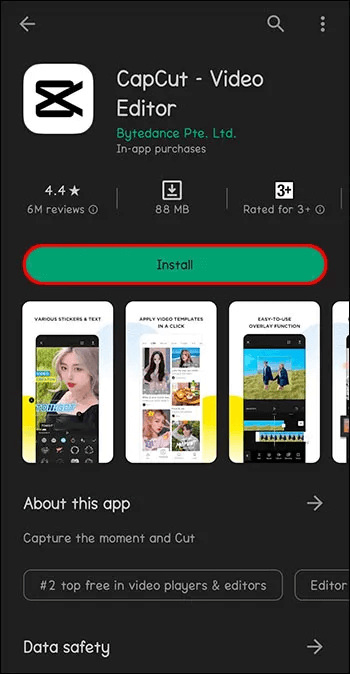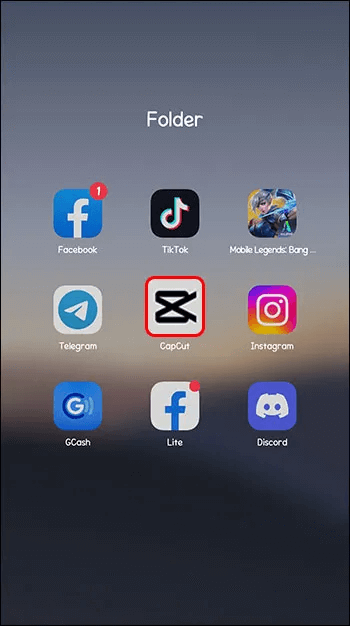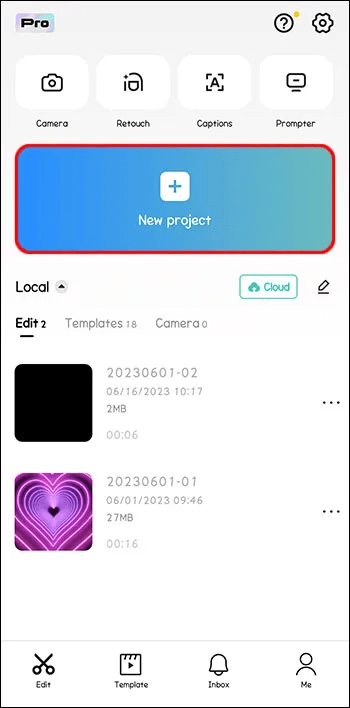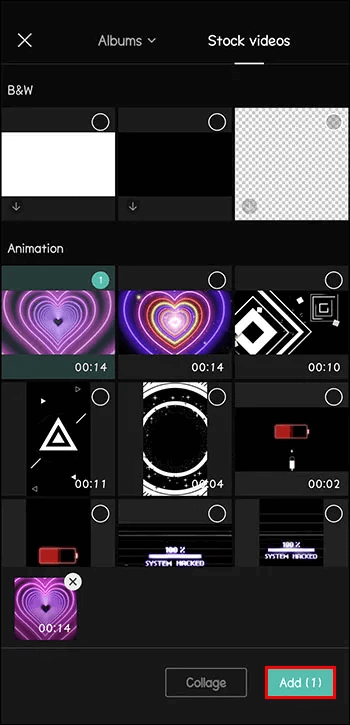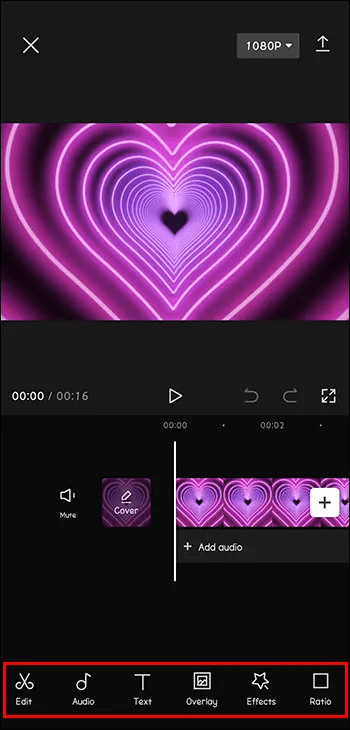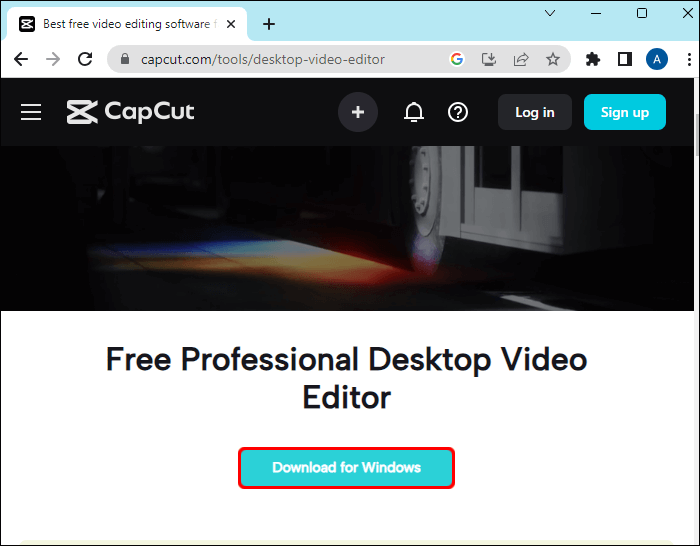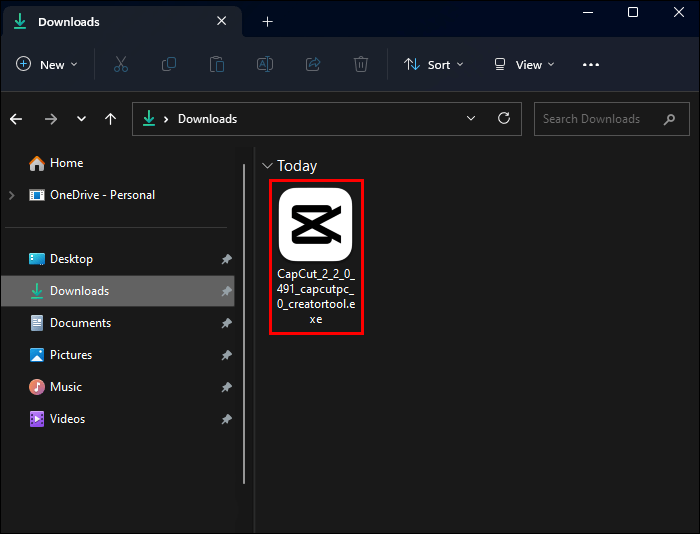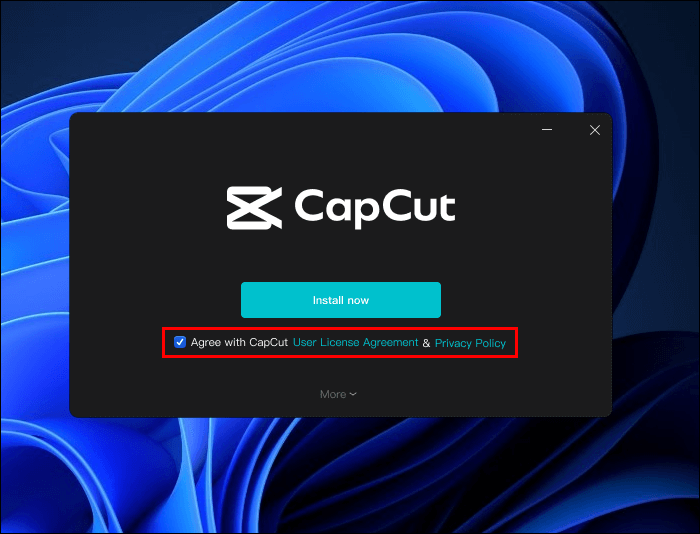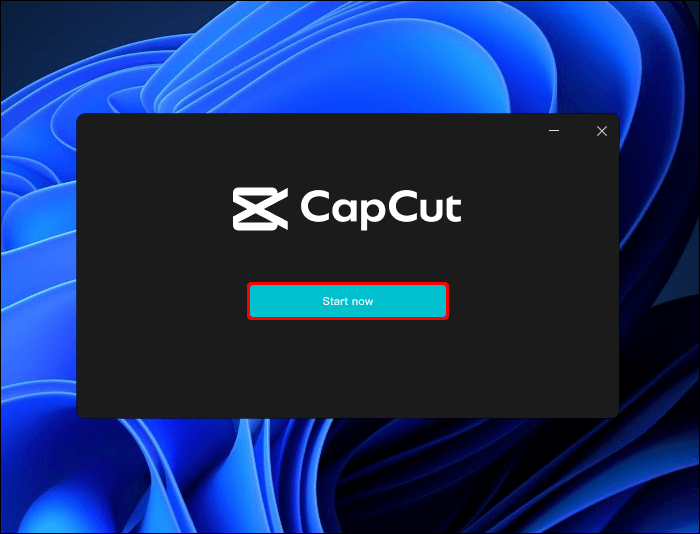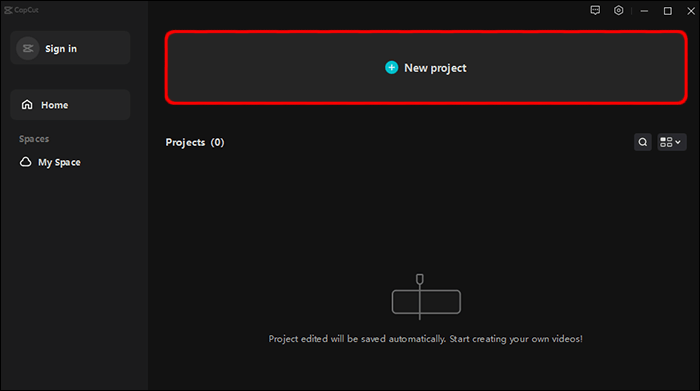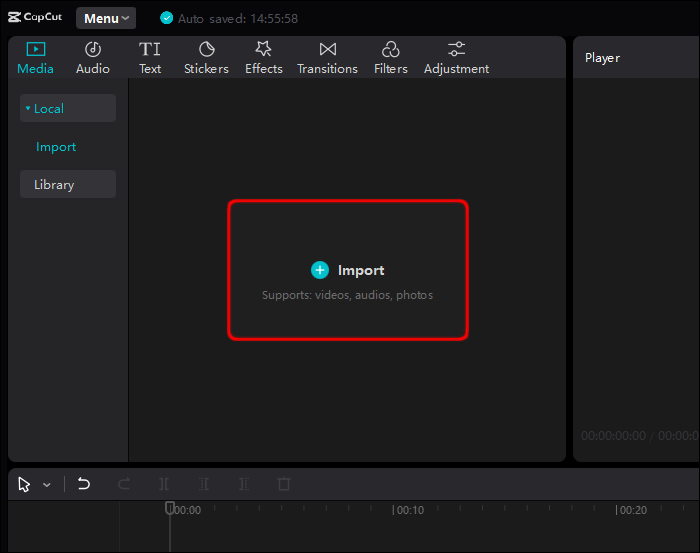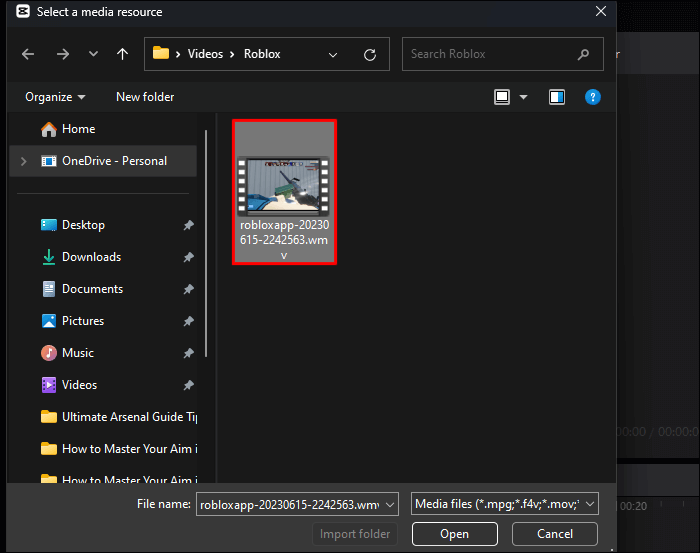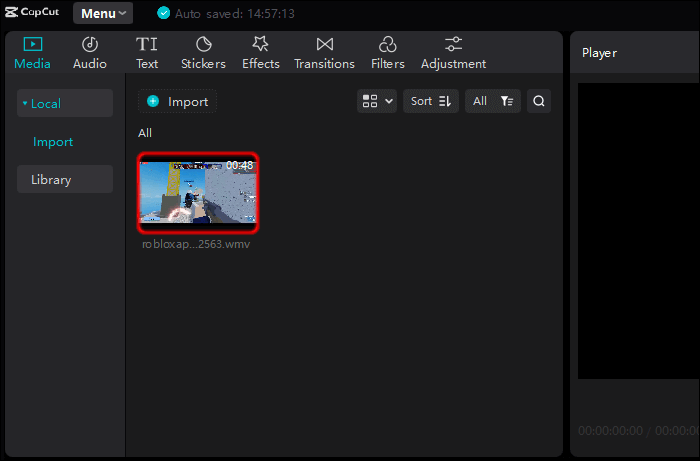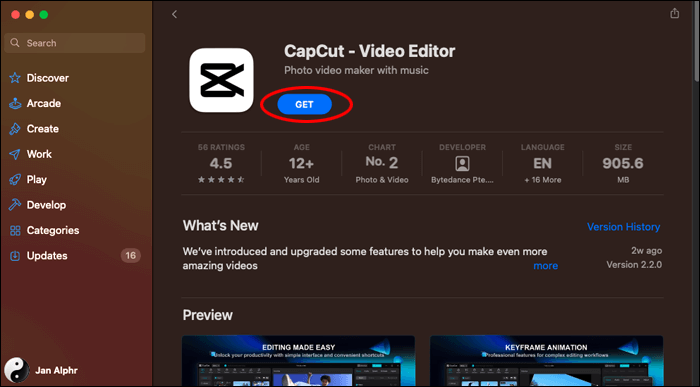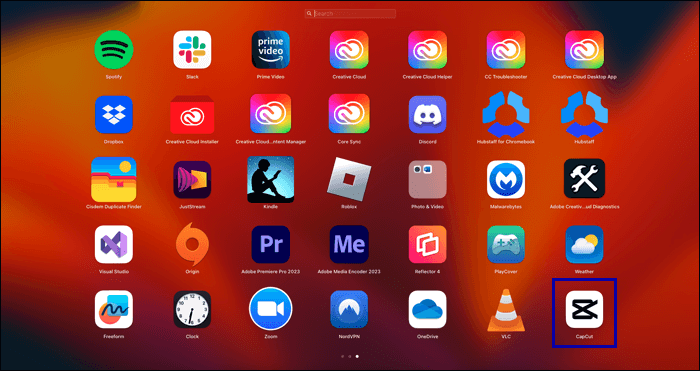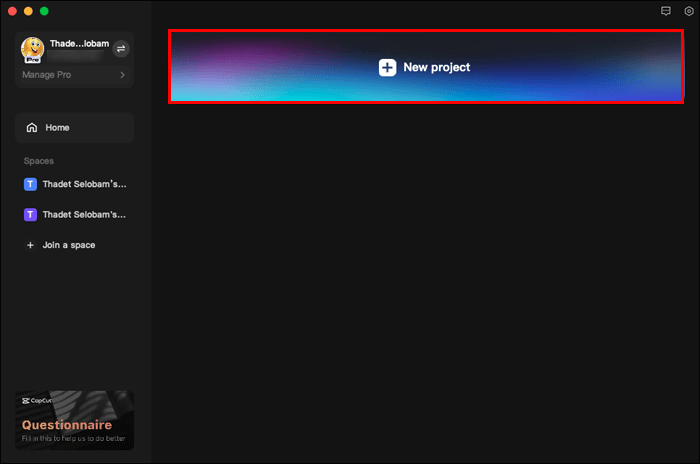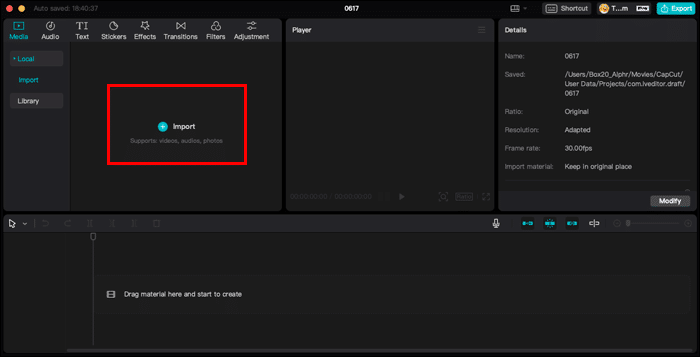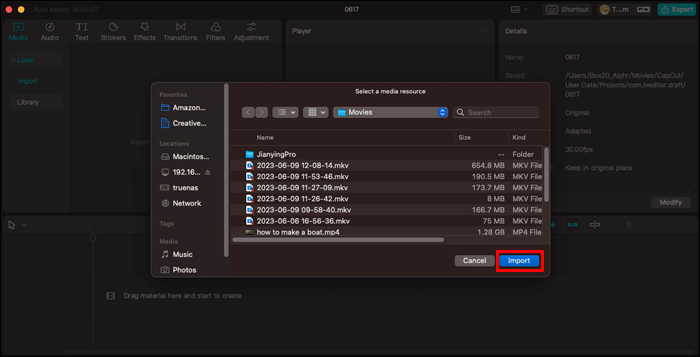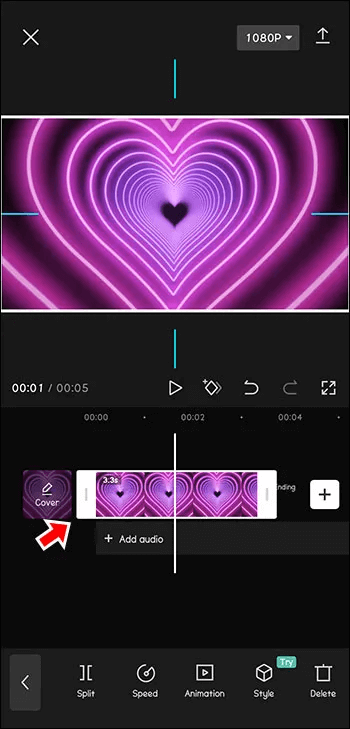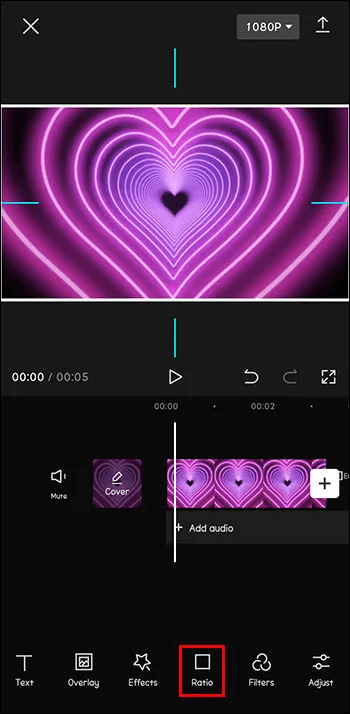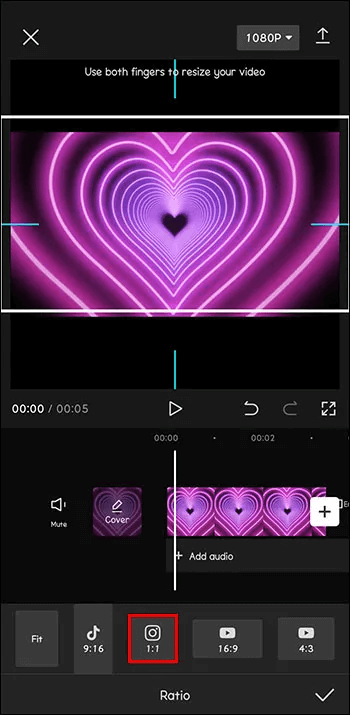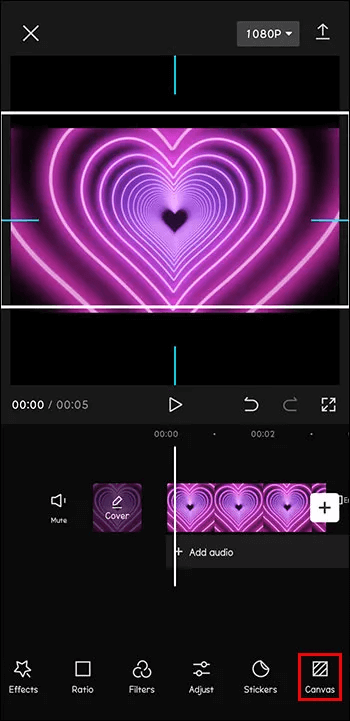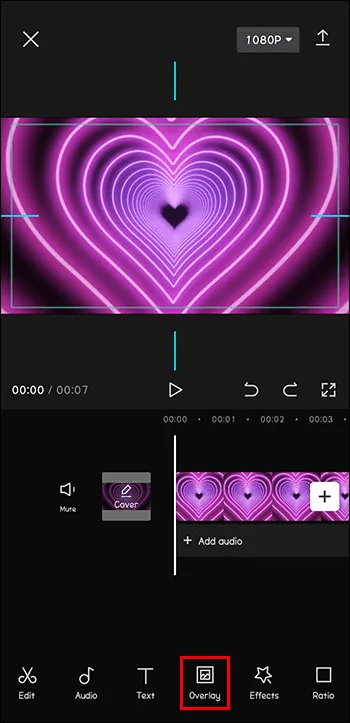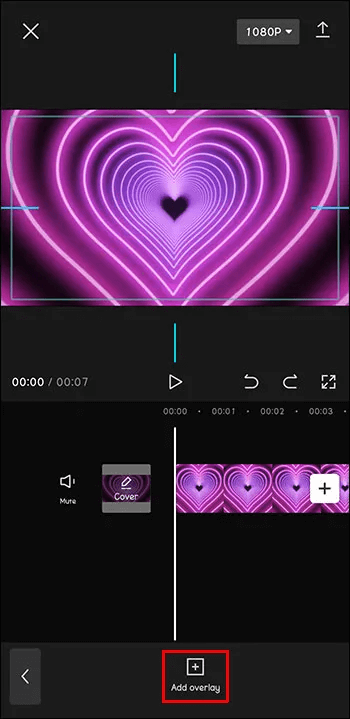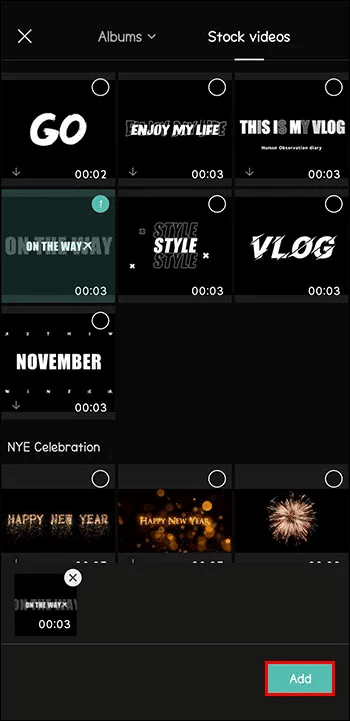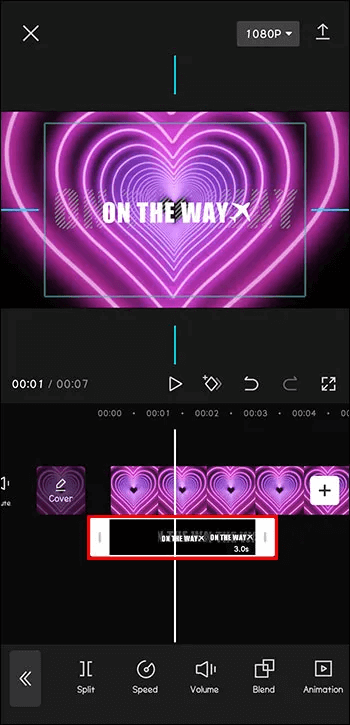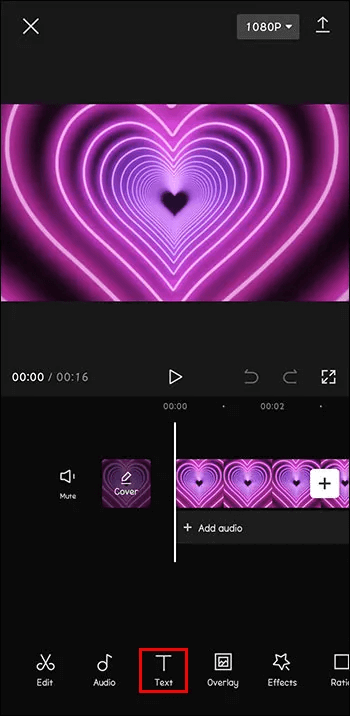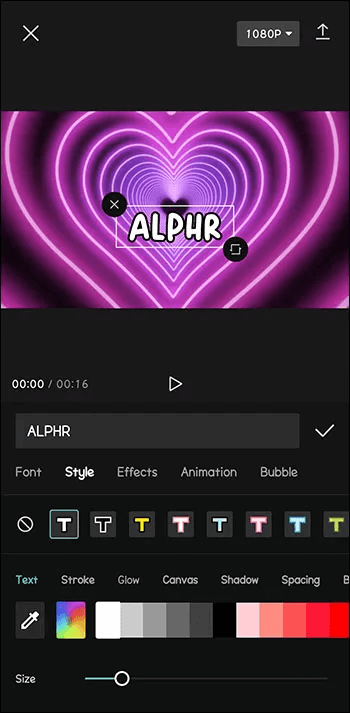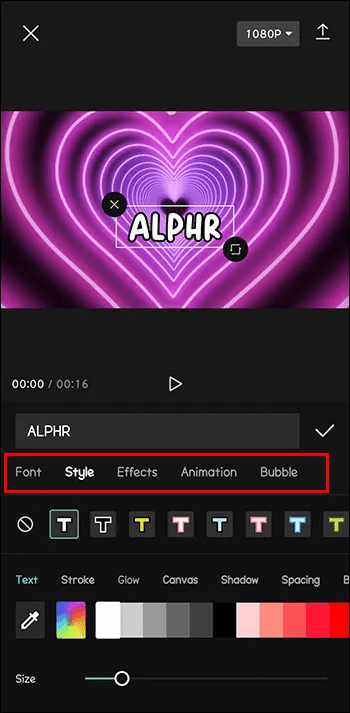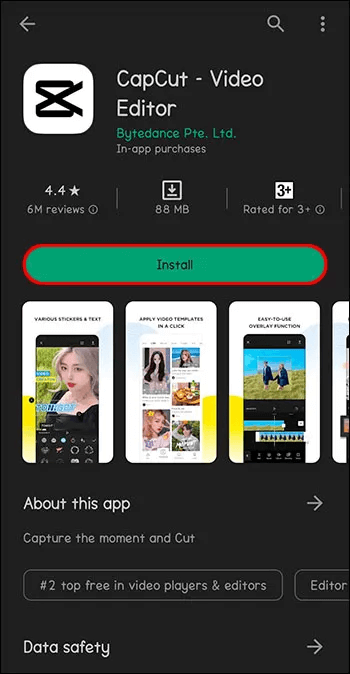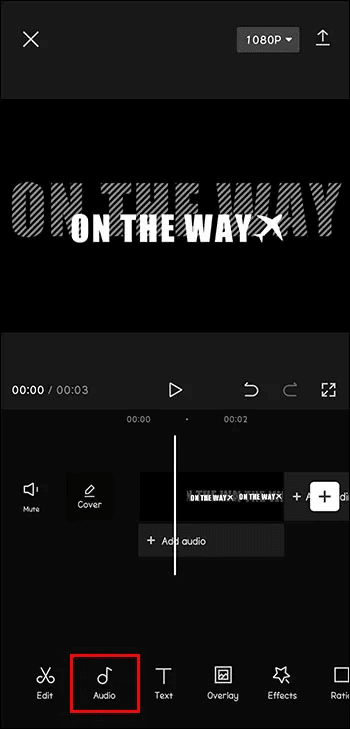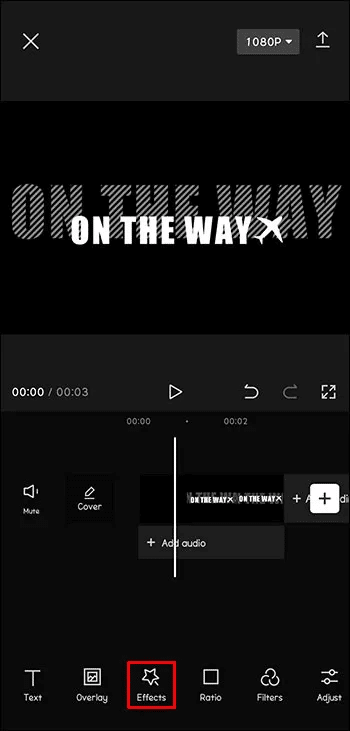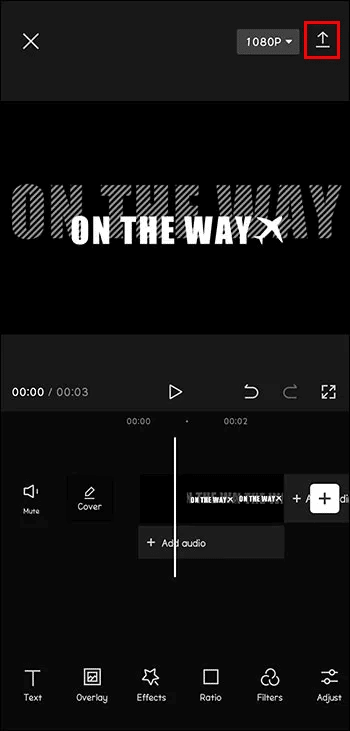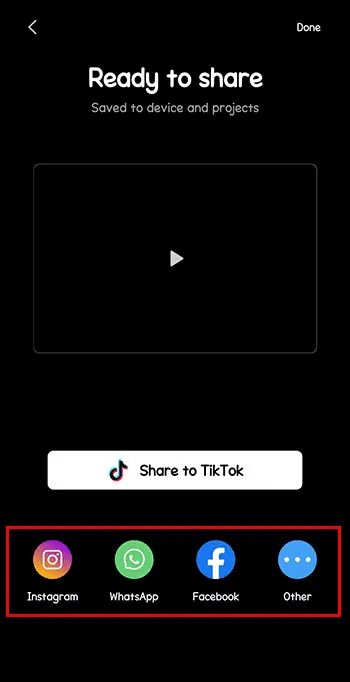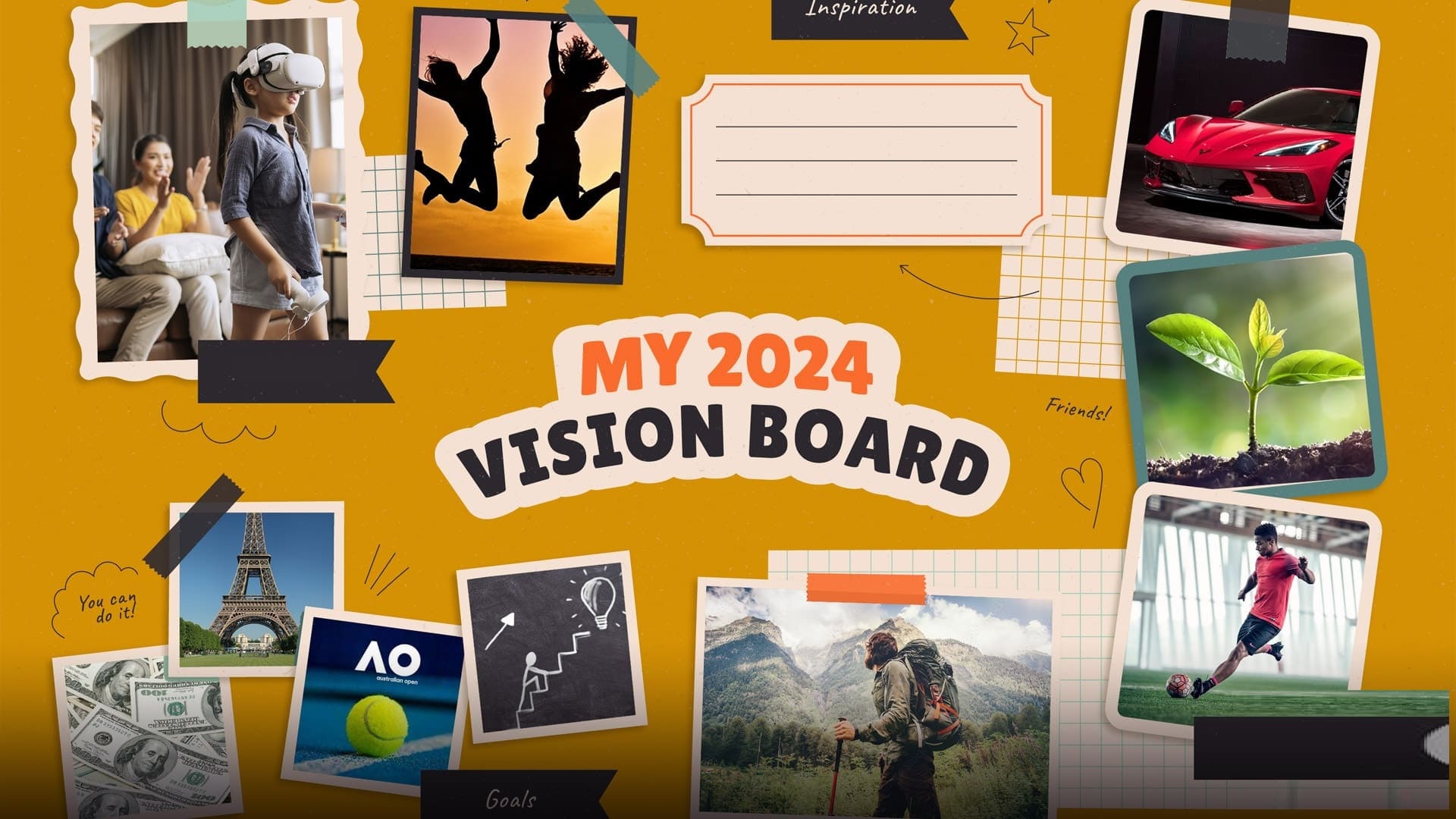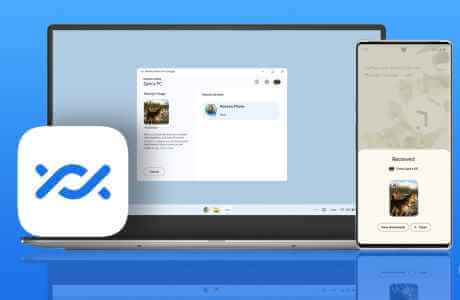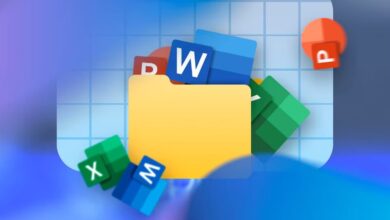Кепка Cut С ним создание видео становится невероятно простым. Вы можете стать своей собственной звездой всего за несколько кликов. Вы даже можете добавлять видео так же легко. В этой статье объясняется, как добавлять видео. Кепка Cut Чтобы помочь вам на пути к премьерному высококачественному видеомонтажу.

Как добавить видео в CapCut на мобильном устройстве
Если вы хотите добавить видео в CapCut, вы будете рады узнать, насколько это просто. Выполните следующие действия:
- Загрузите Приложение CapCut Из App Store أو Play Маркет.
- Открыть Приложение CapCut.
- нажать на "Новый проект" Рядом с вывеской Множественное число верх экрана.
- Найдите Видеоклип Или несколько видео из вашей фототеки для редактирования и нажмите "добавление".
- использовать Инструменты для нанесения Для редактирования видео.
После выбора и добавления видео инструменты редактирования будут у вас под рукой. В CapCut можно добавлять текст и стикеры. Также доступны музыка и звуковые эффекты. Не забудьте поэкспериментировать с фильтрами и другими функциями. Вы сможете создать видео, достойное TikTok, за считанные секунды!
Как добавить видео в CapCut на ПК
Хотя CapCut хорошо работает на мобильных устройствах, его можно использовать и на компьютере. Если вы храните видео, которые хотите отредактировать, на компьютере или предпочитаете пользоваться компьютером, а не только телефоном, вот как использовать CapCut на ПК, будь то устройство Windows или Apple.
- Загрузите Приложение CapCut Из Сайт CapCut.
- Просмотрите к exe-файл Дважды щелкните, чтобы запустить его.
- Перед установкой вам будет предложено принять условия обслуживания.
- После завершения установки приложения нажмите на «Начните сейчас».
- Выполните все обновления, которые вам будет предложено установить.
- После открытия Кепка Cut , Нажмите "Новый проект" вверху экрана.
- Нажмите "импорт".
- Найдите видео, которые вы хотите добавить в свой список. КэпКут.
- Выберите видео и перетащите их в рабочее пространство.
Как добавить видео в CapCut на компьютере Apple
- Загрузите Приложение CapCut из App Store.
- Вам будет предложено одобрить любые необходимые обновления.
- Открыть КэпКут.
- Нажмите «Строительство начинается» вверху экрана.
- Нажмите "импорт".
- Найдите видео, которые вы хотите добавить в свой проект.
- Найдите видеоклипы И перетащите его в рабочую область.
Редактируйте видео в CapCut
Установив CapCut на мобильное устройство или ПК и научившись добавлять нужные видео, вы можете приступить к их редактированию и персонализации. В CapCut есть все необходимые инструменты для создания идеального видео. Вот некоторые из доступных функций.
Чтобы обрезать видео CapCut:
- Открыть КэпКут.
- Добавлять видео Требуется для вашего проекта.
- Выбранное видео будет окружено более толстой белой рамкой. Вы можете нажать на белую рамку и перетащить её за передний или задний край, чтобы обрезать видео.
- Если вы обрезали видео слишком коротко, можно провести пальцем в противоположном направлении, чтобы отменить это действие.
Чтобы изменить формат видео CapCut:
- Найдите видео Или раздел, который вы хотите отформатировать.
- выберите значок "Соотношение" На панели инструментов внизу экрана.
- Выберите соотношение сторон, которое наилучшим образом соответствует потребностям вашего проекта.
- Если изменение формата сделает фон вашего проекта менее ярким, щелкните значок. «Холст» Внизу экрана для настройки фона.
Чтобы добавить наложения к видео CapCut:
- Открыть КэпКут.
- Добавлять Видеоклип Который вы хотите отредактировать как основной клип в вашем проекте.
- Щелкните значок "перекрывать" внизу экрана.
- Нажмите Добавить наложение.
- Найдите фотографию или видео, которые вы хотите наложить поверх исходного клипа. Нажмите "добавление".
- Отредактируйте наложение таким же образом. Редактировать основной проект.
Чтобы добавить или отредактировать текст в видео CapCut:
- Открыть Видеопроект В CapCut.
- Щелкните значок "текст" На панели инструментов внизу экрана.
- Введите текст, который вы хотите добавить.
- Найдите Параметры текста такие как Цвет, размер и шрифт и так далее.
Это лишь некоторые из доступных инструментов для редактирования видео. Начните с CapCut Video и откройте для себя бесчисленные возможности приложения.
Как добавить видео CapCut в другие социальные сети
Когда вы начнёте добавлять и редактировать видео, вам наверняка захочется поделиться ими с другими. Следуйте этим инструкциям, чтобы добавлять, редактировать и публиковать видео в своих аккаунтах социальных сетей.
- Загрузите Приложение CapCut Из App Store أو Play Маркет أو Веб-сайт на вашем устройстве.
- Открыть КэпКут.
- нажать на "Новый проект" Рядом с вывеской Множественное число Верхняя часть экрана, чтобы открыть проект.
- Просмотрите свою фототеку, чтобы добавить видео для редактирования и нажмите "добавление".
- استخدم أدوات "звук" و «Голоса» Для добавления музыки или звуковых эффектов.
- Добавьте любые другие фильтры или эффекты по вашему желанию.
- Когда закончите, нажмите «Экспорт» Подготовить видео к использованию.
- CapCut дает вам возможность мгновенно поделиться Instagram و WhatsApp و Facebook و TikTok И многое другое. Просто выберите платформу социальной сети, где хотите поделиться видео.
Используйте CapCut для добавления и редактирования видео
CapCut — бесплатный, интуитивно понятный и невероятно полезный инструмент. Редактируете ли вы видео для своей личной коллекции или планируете поделиться ими со всем миром, CapCut — ваш ключ к высококачественному видео.
Как вы использовали CapCut для добавления и редактирования видео? Какой у вас был опыт? Поделитесь своими лучшими идеями для проектов и полезными советами по работе с CapCut в комментариях ниже!